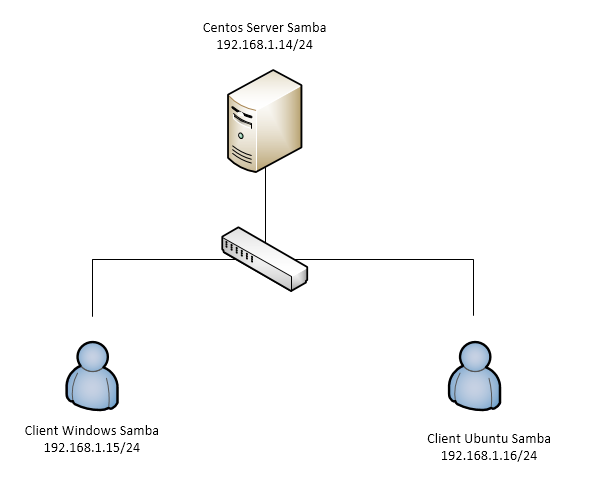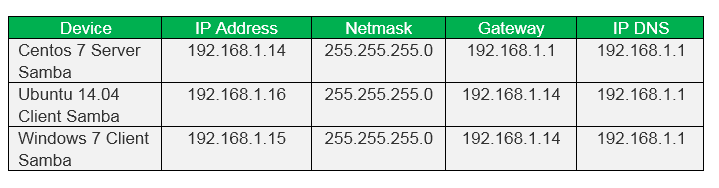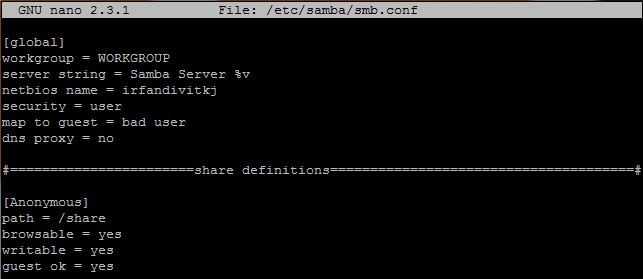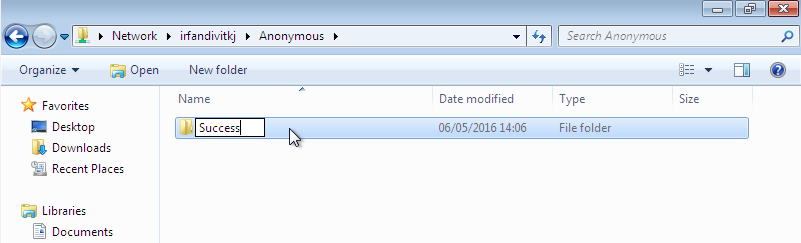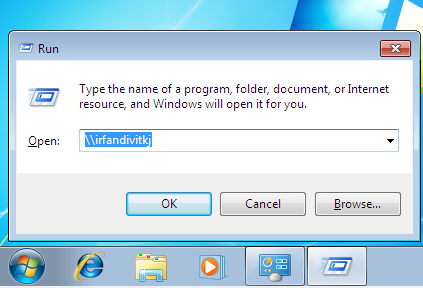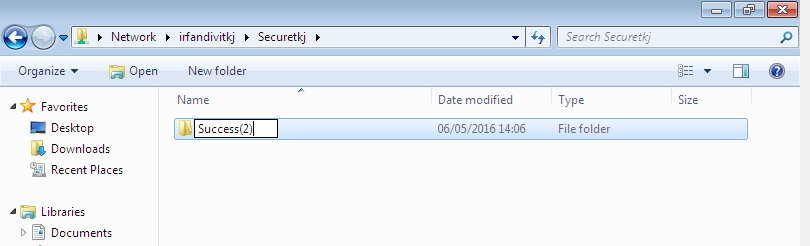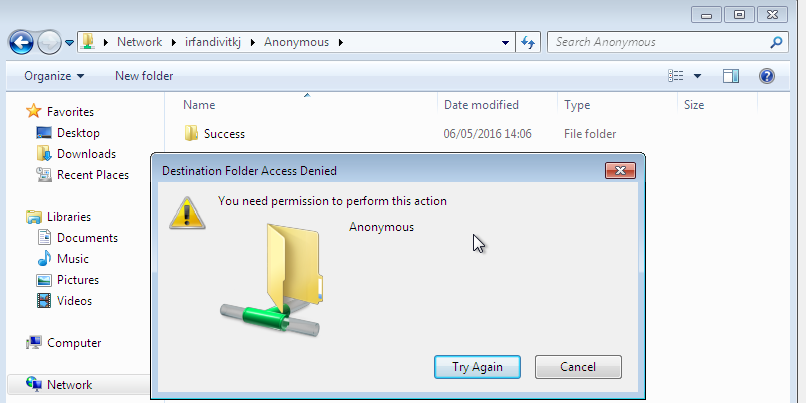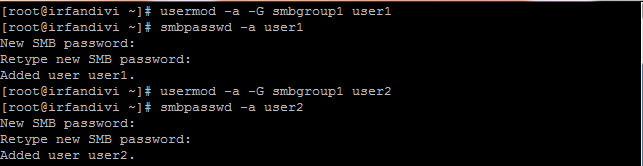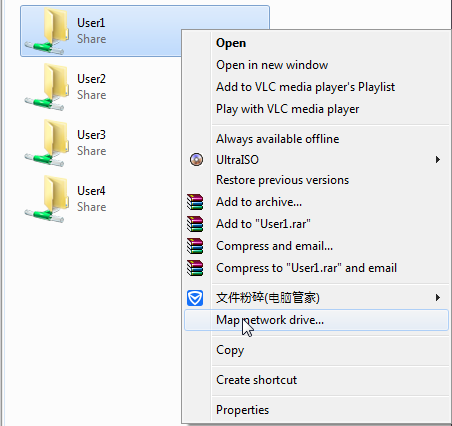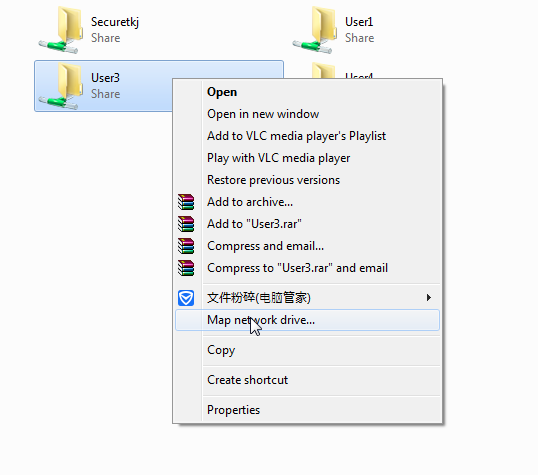1. topologi
2. tabel ip adressing
3. tujuan
- Pembaca mampu menginstal dan konfigurasi samba di Server Centos 7.
- Pembaca mampu mengedit isi file smb.conf untuk keamanan dan hak akses.
- Pembaca mampu melakukan connect client Windows 7 dan Ubuntu 14.04 ke Server dan juga mapping drive.
4. konsep dasar
Samba juga merupakan sebuah software yang bekerja di sistem operasi linux, unix dan windows yang menggunakan protokol network smb (server massage block). Smb adalah sebuah protokol komunikasi data yang juga digunakan oleh Microsoft dan OS/2 untuk menampilkan fungsi jaringan client-server yang menyediakan sharing file dan printer serta tugas-tugas lainnya yang berhubungan.
5. Konfigurasi
- Konfigurasi pada sisi Server Samba Centos 7.
1. install semua paket samba di sisi server dengan perintah sebagai berikut.
 perintah ‘*’ merupakan singakatan bahwa semua yang berkaitan dengan paket samba akan terinstal.
perintah ‘*’ merupakan singakatan bahwa semua yang berkaitan dengan paket samba akan terinstal.
2. kemudian buat direktori dengan nama /share, yang nantinya digunakan untuk melakukan pertukaran data.
 3. kemudian berikan hak akses pada direktori tersebut dan ganti kepemilikannya dengan perintah ‘chown’ dan coba ganti menjadi nobody agar user lain bisa masuk ke direktori /share.
3. kemudian berikan hak akses pada direktori tersebut dan ganti kepemilikannya dengan perintah ‘chown’ dan coba ganti menjadi nobody agar user lain bisa masuk ke direktori /share.
 4. kemudian copykan isi dari file /etc/samba/smb.conf ke file /etc/samba/smb.conf.backup, dengan maskud agar bila terjadi kesalahan pada file utamanya kita masih bisa menggunakan file cadangan atau backup.
4. kemudian copykan isi dari file /etc/samba/smb.conf ke file /etc/samba/smb.conf.backup, dengan maskud agar bila terjadi kesalahan pada file utamanya kita masih bisa menggunakan file cadangan atau backup.
 5. kemudian edit file sambanya menggunakan nano dan isikan menggunakan script berikut.
5. kemudian edit file sambanya menggunakan nano dan isikan menggunakan script berikut.
- path = folder yang akan digunakan untuk sharing
- browsable = hak izin untuk mem-browse folder yang dishare
- writable = hak izin pengakses dalam mengedit / menambahkan file
- guest ok = apakah client dengan account guest bisa mengakses folder kita atau tidak.
6. kemudian aktifkan dan start service smb dan nmb nya, dengan perintah berikut.
 7. kemudian lakukan verifikasi konfigurasi pada file sambanya, dengan perintah ‘testparm | more’
7. kemudian lakukan verifikasi konfigurasi pada file sambanya, dengan perintah ‘testparm | more’
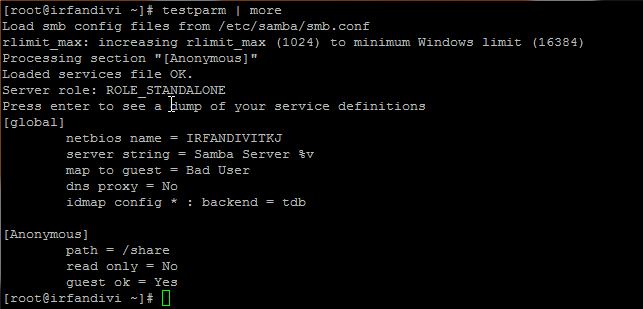 8. tambahkan service firewall samba dengan perintah sebagai berikut dan reload kembali agar samba menggunakan service yang baru.
8. tambahkan service firewall samba dengan perintah sebagai berikut dan reload kembali agar samba menggunakan service yang baru.
 9. kemudian berikan hak akses dengan memberikan allow akses pada selinux server samba
9. kemudian berikan hak akses dengan memberikan allow akses pada selinux server samba
 10. kemudian kita beralih ke client windows 7 dan ubah ip address nya satu network dengan server dan isikan gatewaynya menjadi ip server yaitu ‘192.168.1.14’.
10. kemudian kita beralih ke client windows 7 dan ubah ip address nya satu network dengan server dan isikan gatewaynya menjadi ip server yaitu ‘192.168.1.14’.
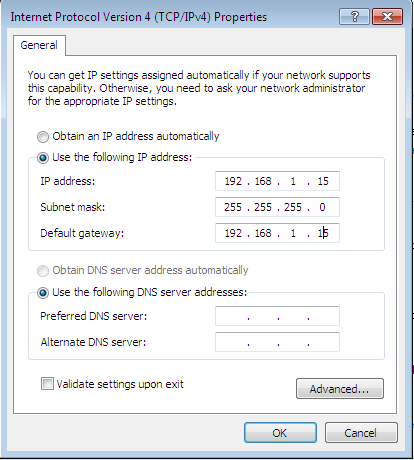 note : mohon maaf terjadi kesalahan ss pada bagian gateway yang seharusnya menggunakan ip ‘192.168.1.14’.
note : mohon maaf terjadi kesalahan ss pada bagian gateway yang seharusnya menggunakan ip ‘192.168.1.14’.
11. kemudian pada client akses dengan menggunakan perintah ‘ windows+r ‘ dan isikan netbios name yang sudah dibuat di file smb.conf
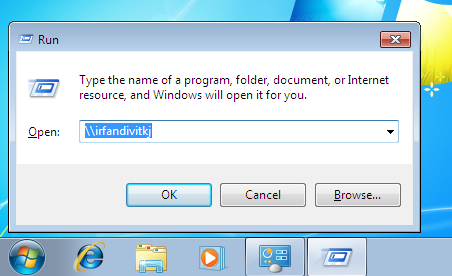 12. kemudian kita akan di redirect langsung menuju ke suatu network yang bernamakan netbiosname, dan pastikan terdapat folder anonymous.
12. kemudian kita akan di redirect langsung menuju ke suatu network yang bernamakan netbiosname, dan pastikan terdapat folder anonymous.
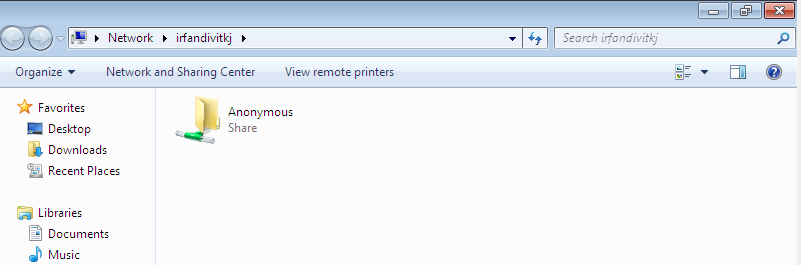 kemudian masuk ke folder anonymous dan coba buat sub folder didalamnya, untuk menguji jika guest diperbolehkan untuk melakukan akses dan write.
kemudian masuk ke folder anonymous dan coba buat sub folder didalamnya, untuk menguji jika guest diperbolehkan untuk melakukan akses dan write.
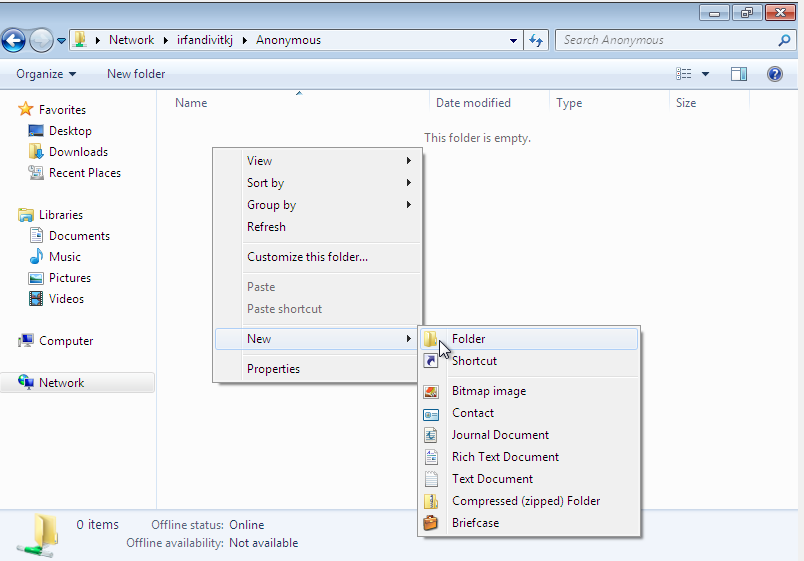 buat folder sesuai dengan yang anda inginkan untuk melakukan pengujian pada script file smb
buat folder sesuai dengan yang anda inginkan untuk melakukan pengujian pada script file smb
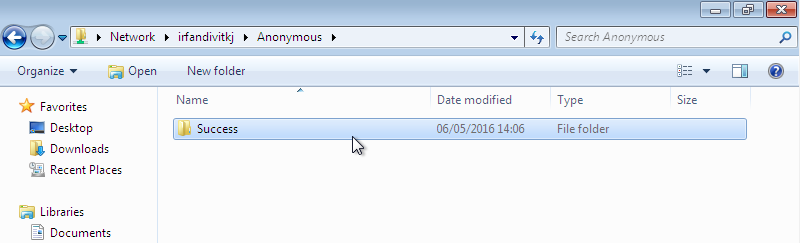 kemudian kita masukan menuju ke server dan buat sebuah user dengan nama ‘tkj’ dengan group nya yaitu ‘smbtkj’
kemudian kita masukan menuju ke server dan buat sebuah user dengan nama ‘tkj’ dengan group nya yaitu ‘smbtkj’
 kemudian masukan user tkj ke dalam group smbtkj, berikan password pada griupnya agar user lain tidak bisa masuk secara sembarangan ke dalam group smbtkj.
kemudian masukan user tkj ke dalam group smbtkj, berikan password pada griupnya agar user lain tidak bisa masuk secara sembarangan ke dalam group smbtkj.
 kemudian buat direktori dengan nama /sharetkj dan berikan hak akses beserta ganti kepemilikannya menggunakan user tkj dan group smbtkj.
kemudian buat direktori dengan nama /sharetkj dan berikan hak akses beserta ganti kepemilikannya menggunakan user tkj dan group smbtkj.
 kemudian berikan akses untuk selinuxnya, untuk direktori /sharetkj
kemudian berikan akses untuk selinuxnya, untuk direktori /sharetkj
 13. kemudian kita pindah ke servernya lagi, dan tambahkan script dengan nama securetkj dan tambahkan di file smb.conf
13. kemudian kita pindah ke servernya lagi, dan tambahkan script dengan nama securetkj dan tambahkan di file smb.conf
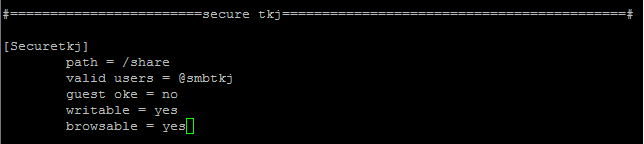 14. kemudian restart service smb dan nmb, untuk memperbarui informasi dari server smb yang telah di konfigurasi di file smb.conf.
14. kemudian restart service smb dan nmb, untuk memperbarui informasi dari server smb yang telah di konfigurasi di file smb.conf.
 15. verifikasi hasilnya dengan perintah ‘testparm | more’ dan lihat folder securetkj sudah terbuat seperti berikut.
15. verifikasi hasilnya dengan perintah ‘testparm | more’ dan lihat folder securetkj sudah terbuat seperti berikut.
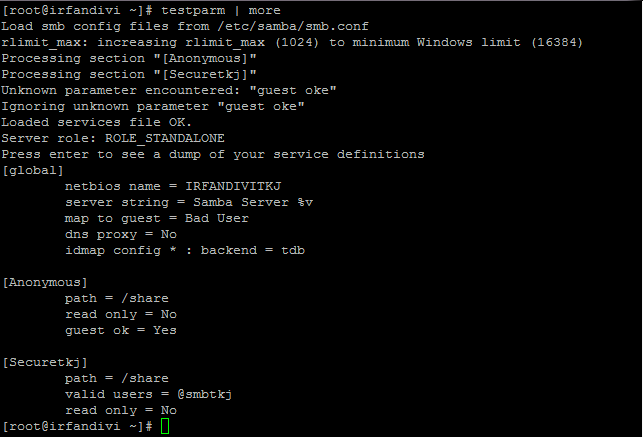 16. kemudian akses kembali netbios dari sambanya di client, dan pastikan sudah terdapat dua folder, yaitu folder anonymous dan securetkj
16. kemudian akses kembali netbios dari sambanya di client, dan pastikan sudah terdapat dua folder, yaitu folder anonymous dan securetkj
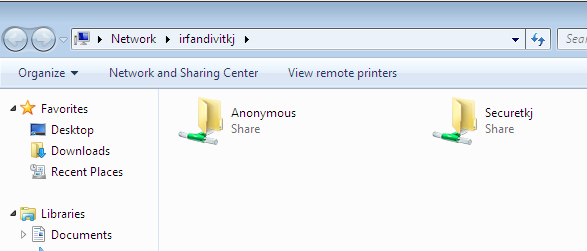 kemudian akses folder securetkj pada client dan isikan user dan password yang sudah di daftarkan di group smbtkj
kemudian akses folder securetkj pada client dan isikan user dan password yang sudah di daftarkan di group smbtkj
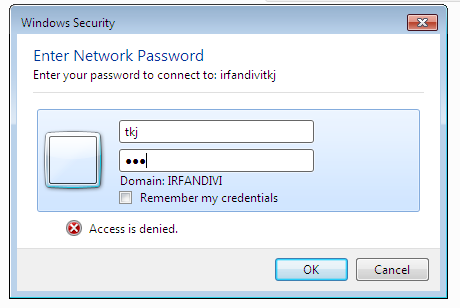 kemudian lakukan dengan cara melakukan pembuatan subfolder baru di dalam folder securetkj, jika berhasil maka konfigurasi dikatakan benar, sebab folder securetkj hak aksesnya diperbolehkan untuk write.
kemudian lakukan dengan cara melakukan pembuatan subfolder baru di dalam folder securetkj, jika berhasil maka konfigurasi dikatakan benar, sebab folder securetkj hak aksesnya diperbolehkan untuk write.
Tugas Tambahan
Tugas 1 :
BUAT AGAR ANONYMOUS TIDAK DI IZINKAN BISA MEMBUAT FILE.
1. langkah pertama masuk ke file smb.conf yang ada di server kemudian, lakukan pengeditan pada script bagian writable folder anonymous,yang sebelumnya yes diganti menjadi no.
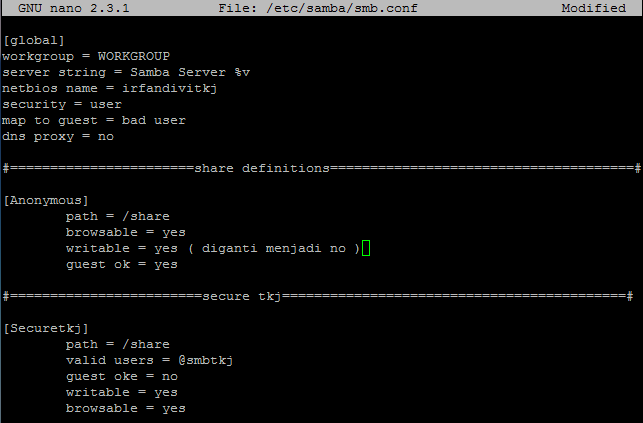 2. kemudian restart service smb dan nmb nya, agar memperoleh update terbaru konfigurasi samba.
2. kemudian restart service smb dan nmb nya, agar memperoleh update terbaru konfigurasi samba.
 3. dan verifikasi hasilnya dengan melakukan perintah ‘tesparm | more’ untuk melihat hasil konfigurasinya.
3. dan verifikasi hasilnya dengan melakukan perintah ‘tesparm | more’ untuk melihat hasil konfigurasinya.
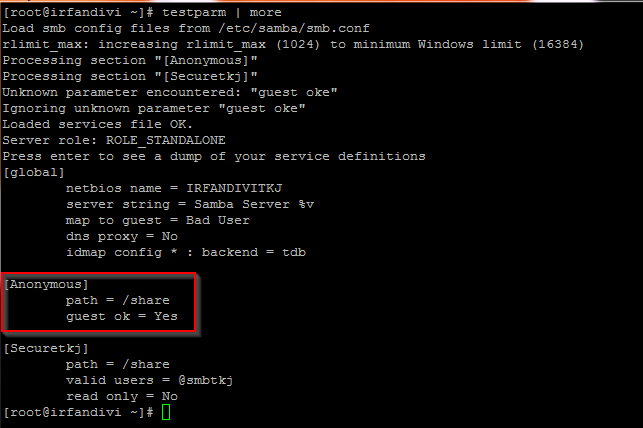 dan kemudian untuk pengetesan lakukan penambahan folder di salam folder anonymous, dan pastikan hasilnya tidak bisa, dikarenakan tidak mendapat hak akses writable.
dan kemudian untuk pengetesan lakukan penambahan folder di salam folder anonymous, dan pastikan hasilnya tidak bisa, dikarenakan tidak mendapat hak akses writable.
Tugas 2 :
buat user dengan spesifikasi berikut.
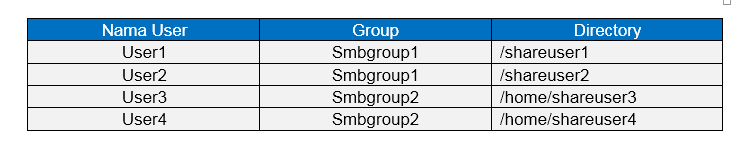 1. Langkah pertama buat semua usernya terlebih dahulu, seperti berikut.
1. Langkah pertama buat semua usernya terlebih dahulu, seperti berikut.
 2. kemudian tambahkan dua buah group yaitu smbgroup1 dan smbgroup2
2. kemudian tambahkan dua buah group yaitu smbgroup1 dan smbgroup2
 3. Kemudian masukan setiap user kedalam masing-masing group yang telah ditentukan, kemudian buat juga password untuk masing-masing user.
3. Kemudian masukan setiap user kedalam masing-masing group yang telah ditentukan, kemudian buat juga password untuk masing-masing user.
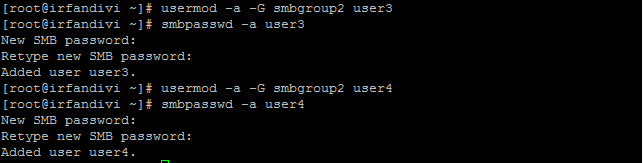 4. kemudian buat sebuah direktori untuk masing – masing usernya dan jangan lupa berika hak akses untuk tiap direktori yang dibuat.
4. kemudian buat sebuah direktori untuk masing – masing usernya dan jangan lupa berika hak akses untuk tiap direktori yang dibuat.
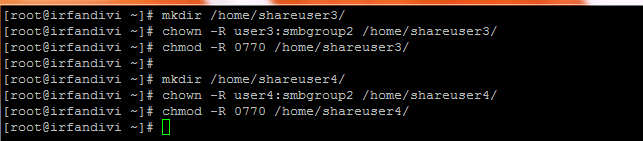 jika anda ingin melihat password bisa masuk ke bagian /etc/passwd
jika anda ingin melihat password bisa masuk ke bagian /etc/passwd
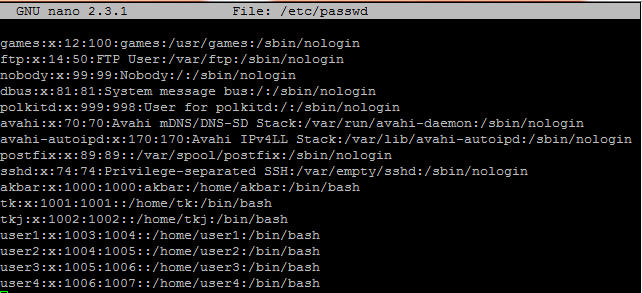 dan berikut merupakan bentuk user dalam group
dan berikut merupakan bentuk user dalam group
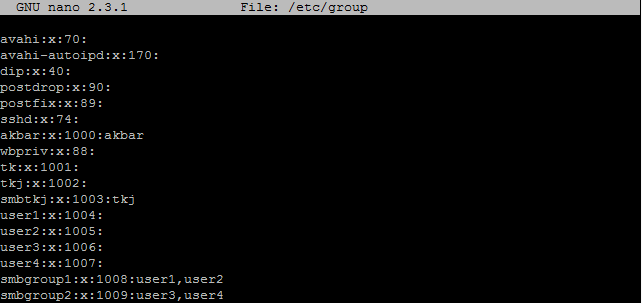 5. jika sudah lakukan verifikasi dengan melakukan penambahan script untuk user 1 – 4 pada file smb.conf.
5. jika sudah lakukan verifikasi dengan melakukan penambahan script untuk user 1 – 4 pada file smb.conf.
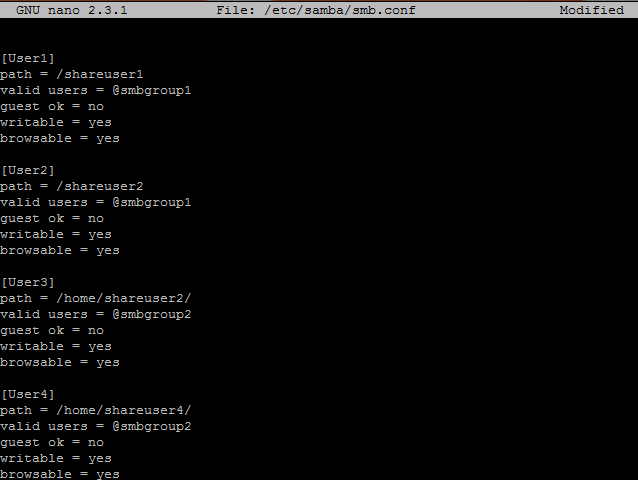 6. dan berikan hak akses selinux untuk tiap usernya.
6. dan berikan hak akses selinux untuk tiap usernya.
 7. kemudian lakukan verifikasinya dan pastikan user 1 hingga 4 sudah terdaftar di server samba dan letak nya sesuai dengan direktori yang sesuai dengan spesifikasi.
7. kemudian lakukan verifikasinya dan pastikan user 1 hingga 4 sudah terdaftar di server samba dan letak nya sesuai dengan direktori yang sesuai dengan spesifikasi.
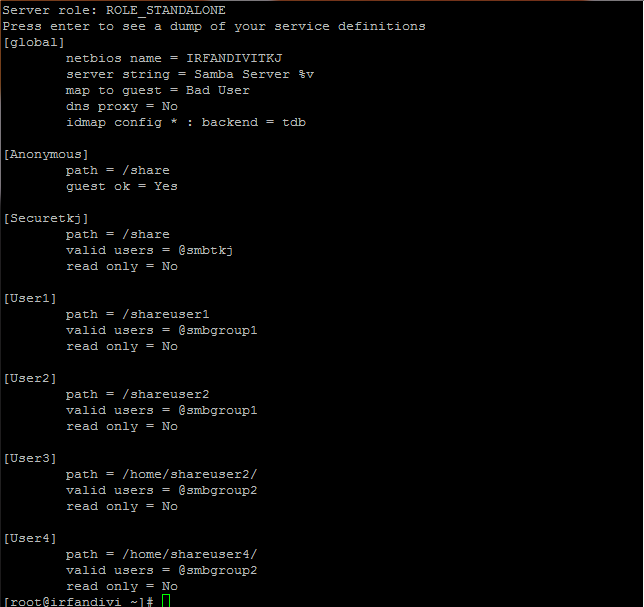 8. restart service nmb dan smb, untuk memperbarui informasi konfigurasi.
8. restart service nmb dan smb, untuk memperbarui informasi konfigurasi.
 Connect client windows : menuju share folder dengan user 1 dan user 3 dan akukan mapping drive
Connect client windows : menuju share folder dengan user 1 dan user 3 dan akukan mapping drive
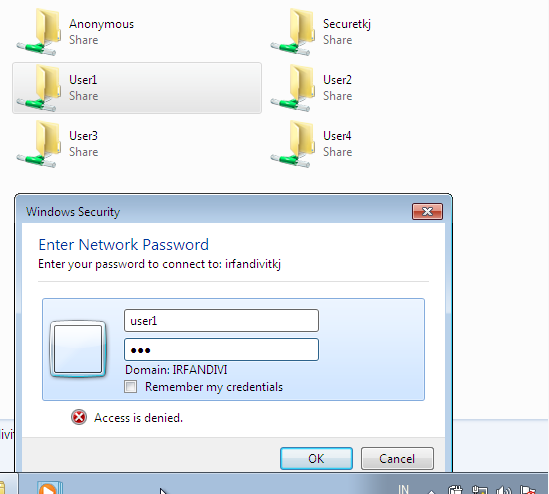 test pengujiannya dengan melakukan pembuatan folder baru.
test pengujiannya dengan melakukan pembuatan folder baru.
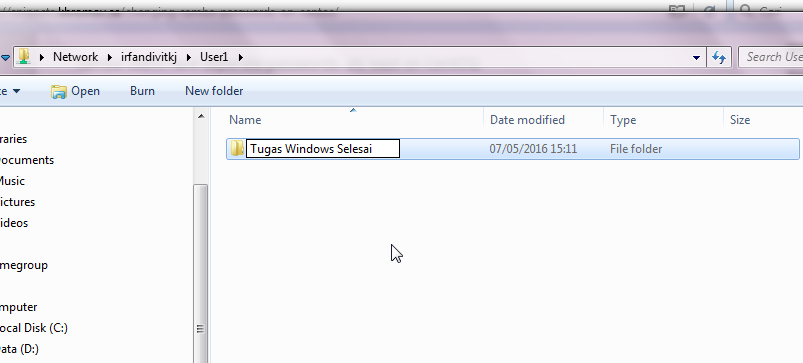 kemudian lakukan mapping drive untuk user 1
kemudian lakukan mapping drive untuk user 1
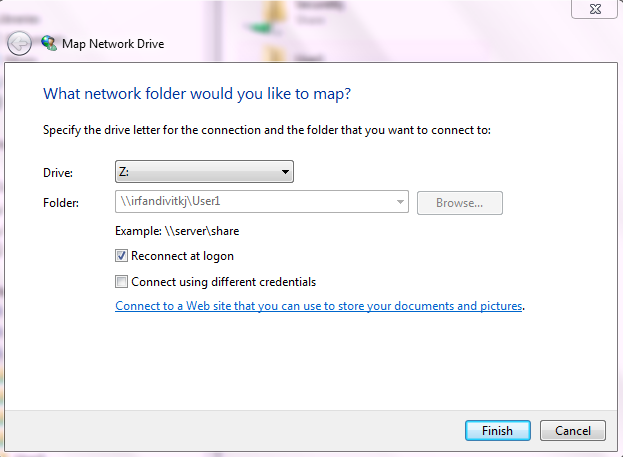 dan untuk melihat hasilnya buka my computer, dan akan terdapat mapping network baru, lakukan juga untuk user3.
dan untuk melihat hasilnya buka my computer, dan akan terdapat mapping network baru, lakukan juga untuk user3.
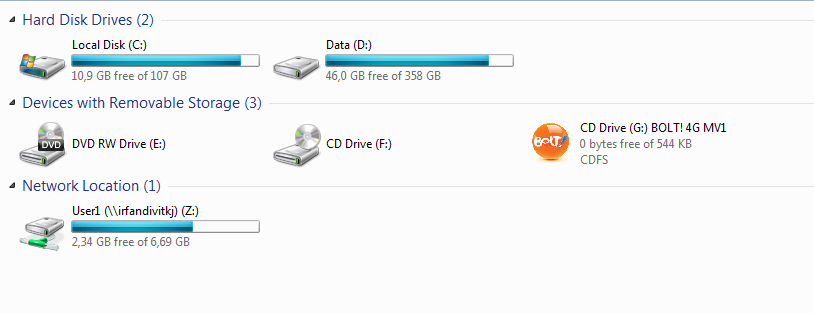 bagaimana jadinya kalo ternyata kita melakukan mapping drive untuk user 3, hasilnya akan seperti berikut. Untuk itu kita harus melakukan restart client windows agar bisa mapping untuk user 3
bagaimana jadinya kalo ternyata kita melakukan mapping drive untuk user 3, hasilnya akan seperti berikut. Untuk itu kita harus melakukan restart client windows agar bisa mapping untuk user 3
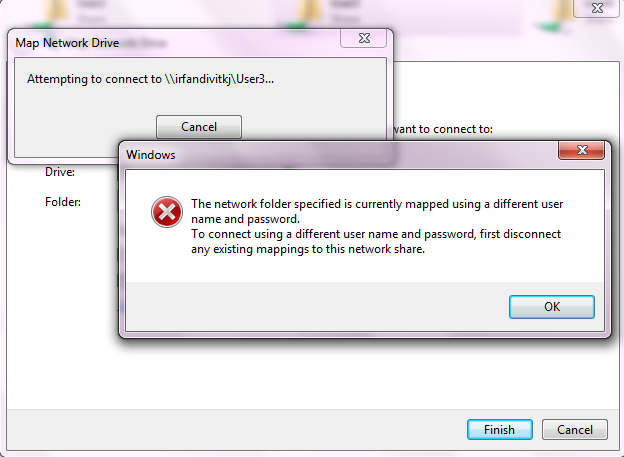 lakukan mapping drive untuk user3
lakukan mapping drive untuk user3
6. kesimpulan
Samba ini merupakan sebuah protocol yang digunakan untuk berbagi suatu informasi atau data lewat jaringan, Samba juga mampu memberikan hak akses terhadap user ataupun client yang di tentukan olehnya, sesuai dengan keinginan admin server. Untuk konfigurasinya semua di pusatkan pada file yang dinamakan smb.conf